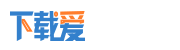Excel如何让隐藏过行和列的地方显示标记?
时间:2018-12-19来源:互联网 作者:佚名 点击:
16 次
Excel技巧:Excel如何让隐藏过行和列的地方显示标记?
培训的时候和客户聊起Excel隐藏功能,不过感觉有时候隐藏了太多的行和列容易忘记,而且隐藏过的位子特别不明显。看看有没有什么好方法可以标记一下啊?至少知道当年在哪里做过隐藏啊?
场景:这招尤其用在需要分类察看和数据量很大表格中比较实用。
问题:Excel如何让隐藏过行和列的地方显示标记?
解答:利用设置分组显示功能轻松搞定。
具体操作如下:打开工作表,假设要隐藏“虚竹”和“杨过”的数据行,可以选中其所在的行。(如下图1处所示)
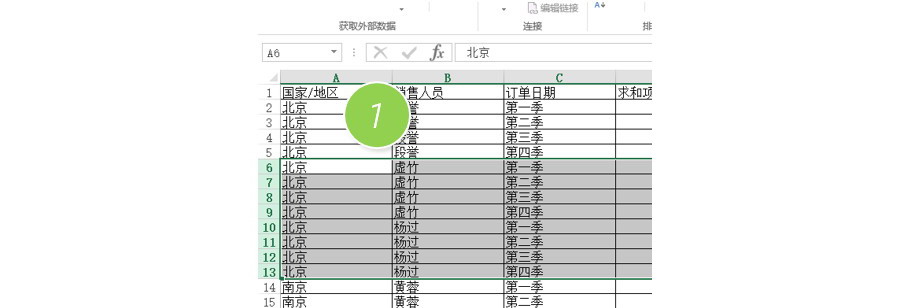
然后单击“数据”-“创建组”功能。(下图2处)

单击完毕后,效果如下,单击“-”号,即可实现行数据的隐藏。
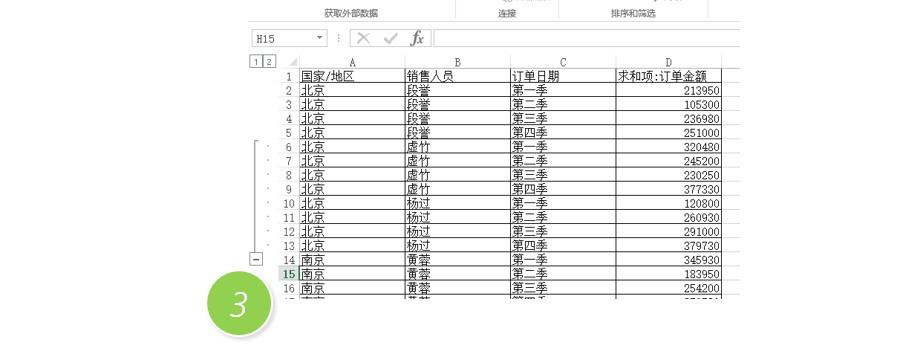
单击后,-号会变成+号。这个操作可以重复使用。则可创建大纲界别的行数据显示。
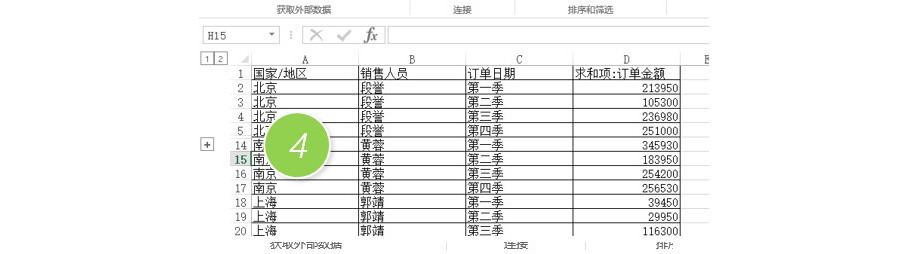
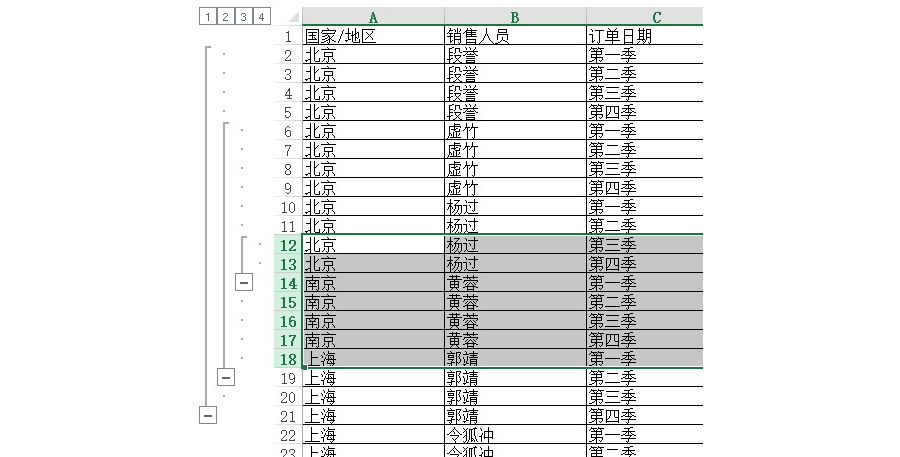
总结:数据中的“分组”功能,能很好的实现类似Word的大纲结构的查看,同时又给隐藏区域提供了标记参考。
此技巧Excel2007及以上版本支持相同的问题解决操作。
- 标签: